Création Serveur CSGO , les bases !!
Table des matières.
Bonjour à tous,
Ce Tutoriel est destiné à vous montrer les bases pour savoir créer un serveur CSGO.
Une vidéo de ce tutoriel se trouve en fond de page.
Tout d’abord il vous faut au moins ces fichiers :
Notepad++ n’est pas obligatoire, mais question de faciliter pour modifier le fichier de configuration du serveur.
Première étape:
- Créer un dossier CSGO_SRV à la racine du lecteur C:\ [Vous pouvez créer ce dossier ou vous voulez sur votre Windows.]
- Placez-y le fichier steamcmd.zip dedans et faites « extraire ici ».
- Une fois extrait , exécutez steamcmd.exe et une fois ouvert laissez-le télécharger ses fichiers puis insérez ces 2 commandes :
- login anonymous
- app_update 740 validate
Vous obtenez ceci :
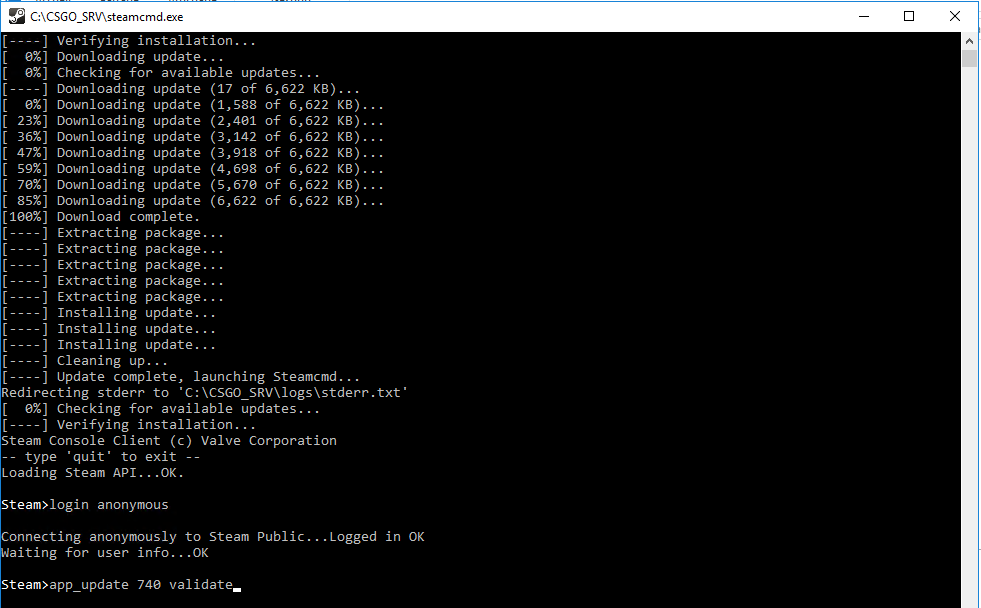
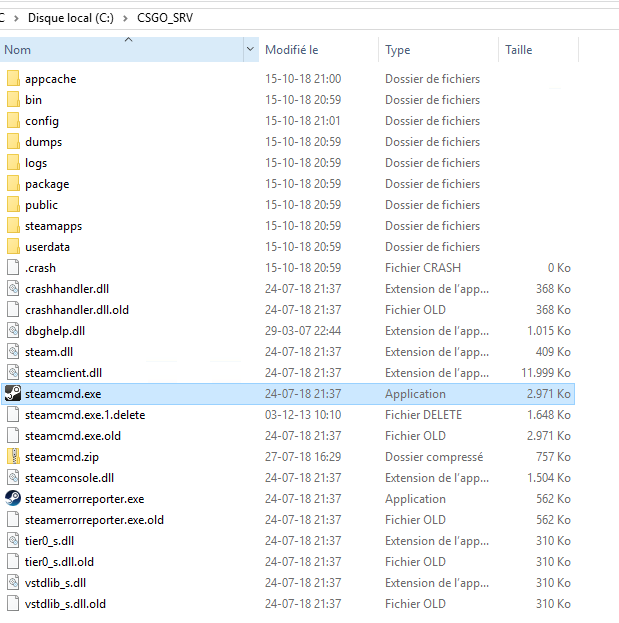
Deuxième étape:
- Rendez-vous dans le dossier cfg de csgo :
- C:\CSGO_SRV\steamcmd\steamapps\common\Counter-Strike Global Offensive Beta – Dedicated Server\csgo\cfg\
- Et placez-y le fichier server.cfg ⚠ vous devez le modifier avec vos paramètres avant ou une fois dedans ⚠
- Vous devez y renseigner le nom de votre serveur , le rcon_password et si vous le désirez ajouter un mot de passe à votre serveur :
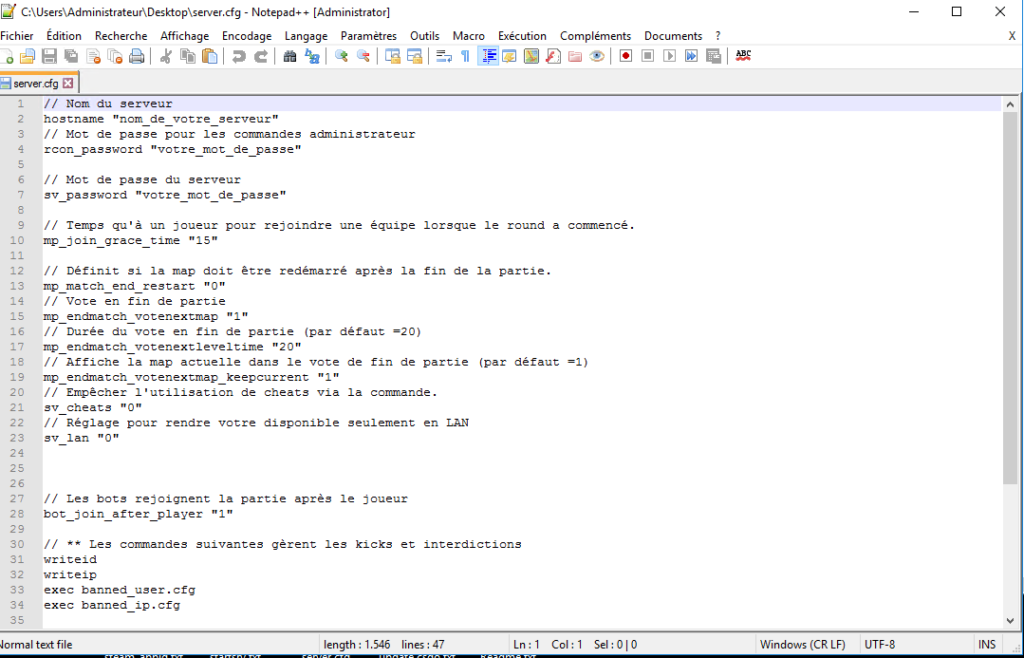
- Retournez un peu en arrière:
- C:\csgo_Deathmathaim hs\steamcmd\steamapps\common\Counter-Strike Global Offensive Beta – Dedicated Server\
- Placez-y les fichiers :
- steam_appid.txt
- startsrv.txt que vous allez transformer en .cmd après modification.
- Pour l’enregistrer en .cmd , il suffit de faire (après modification bien sûr.) Enregistrer sous , dans type choisissez (*.*) et dans le nom du fichier ajoutez cmd après le point.
- Ce qui donne ceci:

- Dans le dossier Counter-Strike Global Offensive Beta – Dedicated Server\ :
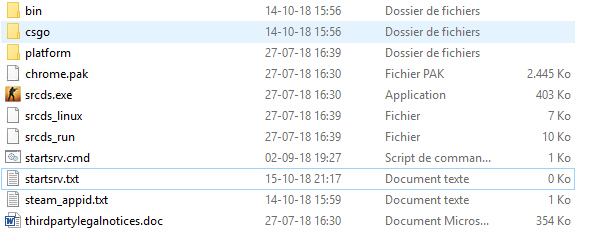
Troisième Etape:
- Ouvrir le port que vous avez indiqué dans le fichier startsrv.cmd dans le pare-feu du Windows. (par défaut c’est le port 27015)
- tapez dans votre recherche Windows : » Pare-feu Windows Defender avec fonctions avancées »
- Vous arrivez ici :
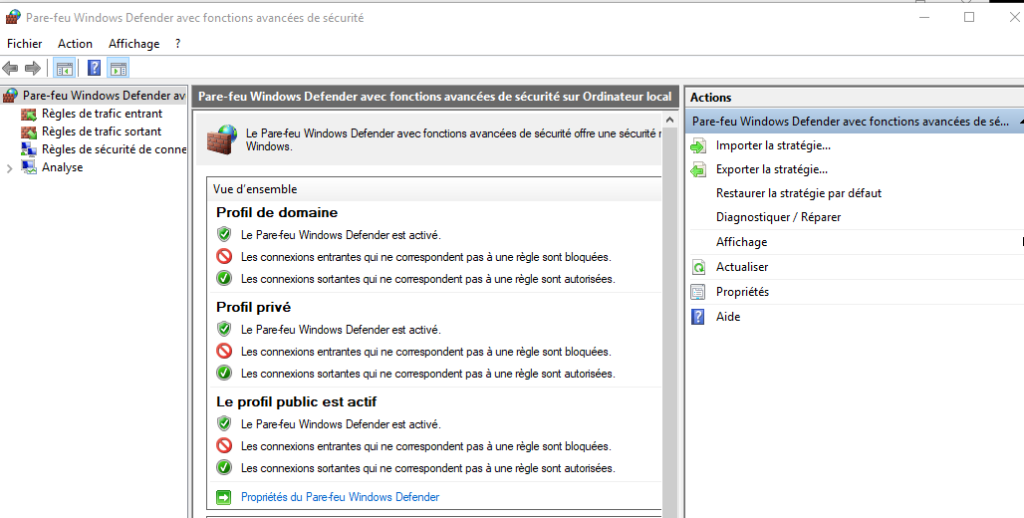
- Aller sur Règles de trafic entrant
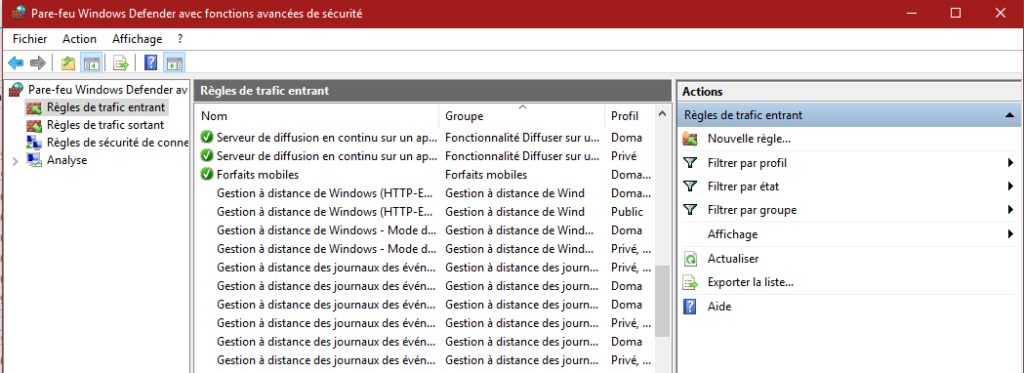
- Cliquez sur « Nouvelle règle » sur la droite
- Ensuite, cochez « port »
- Laissez « TCP » et dans Ports locaux spécifiques, tapez : 27015 (selon le port que vous avez mis).
- Ensuite, faites Autoriser la connexion.
- Laissez cocher les 3 et faites « Suivant »
- Et taper un nom comme « CSGO-IN » comme mémo.
Et voilà Votre Serveur CSGO local est opérationnel !!
Pour lancer votre serveur, il suffit de cliquer sur startsrv.cmd dans le dossier Counter-Strike Global Offensive Beta – Dedicated Server\ .
Quatrième Etape:
- Cette Etape-ci est utile que si vous voulez jouer avec vos amis sur le serveur et donc le rendre public.
- Pour cela il vous faut simplement un compte steam avec les prérequis suivants : Votre compte Steam :
- ne doit pas être banni de la communauté ou verrouillé.
- ne doit pas être limité.
- doit avoir un numéro de téléphone enregistré.
- doit posséder le jeu pour lequel vous créez un compte de serveur de jeu.
- peut créer jusqu’à 1000 comptes de serveur de jeu.
- Il faut ensuite se rendre sur la page suivante : https://steamcommunity.com/dev/managegameservers
- Dans App ID du jeu : 730
- Dans Mémo : votre mémo
- Pour cela il vous faut simplement un compte steam avec les prérequis suivants : Votre compte Steam :
- Vous recevez donc un ID de serveur ! exemple : 3A919EB6949858341FF5AA1F502A10CD
- et vous le placer dans votre fichier starsrv.cmd à la fin de la ligne:

⚠⚠⚠ Il faut ouvrir les ports dans le firewall de votre modem ⚠⚠⚠
Voilà c’est à peu près tout, je vous invite à me faire part de vos remarques / suggestions / corrections s’il y en a aussi .
Amusez-vous bien.
A bientôt pour d’autres tutoriels.
SteadoH.


